
iTunes nu este un program uimitor pe Windows. A fost o vreme când utilizatorii de dispozitive Apple au fost nevoiți să își conecteze dispozitivele la computerele sau Mac-urile lor și să utilizeze iTunes pentru activarea dispozitivului, actualizări și sincronizare, dar iTunes nu mai este necesar.
Apple vă permite în continuare să utilizați iTunes pentru aceste lucruri, dar nu este necesar. Dispozitivul dvs. iOS poate funcționa independent de iTunes, deci nu ar trebui să fiți obligat niciodată să îl conectați la un PC sau Mac.
Activarea dispozitivului
Când iPad-ul a apărut pentru prima dată, acesta a fost susținut ca un dispozitiv care putea înlocui PC-uri și Mac-uri complete pentru persoanele care aveau nevoie doar de îndeplinirea unor sarcini de calcul ușoare. Cu toate acestea, pentru a configura un nou iPad, utilizatorii au trebuit să îl conecteze la un PC sau Mac care rulează iTunes și să utilizeze iTunes pentru a activa dispozitivul.
Acest lucru nu mai este necesar. Cu noile iPad-uri, iPhone-uri și iPod Touch-uri, puteți parcurge pur și simplu procesul de configurare după ce ați pornit noul dispozitiv fără a fi nevoie să îl conectați vreodată la iTunes. Conectați-vă la o rețea de date Wi-Fi sau celulară și conectați-vă cu ID-ul dvs. Apple când vi se solicită. Veți vedea în continuare o opțiune care vă permite să activați dispozitivul prin iTunes, dar acest lucru ar trebui să fie necesar numai dacă nu aveți o conexiune la internet wireless disponibilă pentru dispozitivul dvs.
Actualizări ale sistemului de operare
Nici nu mai trebuie să utilizați software-ul iTunes al Apple pentru a actualiza la o nouă versiune a sistemului de operare iOS al Apple. Doar deschideți aplicația Setări de pe dispozitiv, selectați categoria General și atingeți Actualizare software. Veți putea face actualizări chiar de pe dispozitiv, fără a deschide vreodată iTunes.
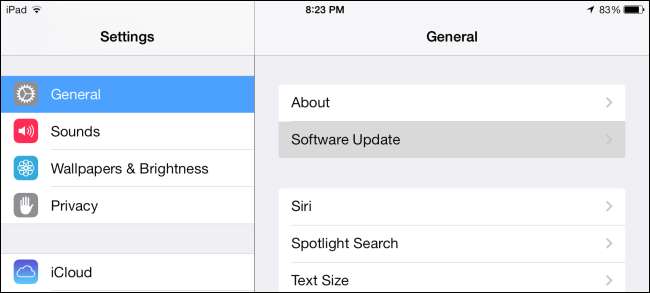
Cumpărat iTunes Media
Apple vă permite să accesați cu ușurință conținutul achiziționat de pe iTunes Store de pe orice dispozitiv. Nu trebuie să vă conectați dispozitivul la computer și să vă sincronizați prin iTunes.
De exemplu, puteți achiziționa un film din iTunes Store. Apoi, fără nicio sincronizare, puteți deschide aplicația iTunes Store pe oricare dintre dispozitivele dvs. iOS, atingeți secțiunea Achiziționat și vedeți lucrurile pe care le-ați descărcat. Puteți descărca conținutul chiar din magazin pe dispozitivul dvs.
Acest lucru funcționează și pentru aplicații - aplicațiile pe care le achiziționați din App Store pot fi accesate ulterior în secțiunea Achiziționate din App Store de pe dispozitivul dvs. Nu trebuie să sincronizați aplicațiile de pe iTunes cu dispozitivul dvs., deși iTunes vă permite totuși.
Puteți configura chiar descărcări automate din ecranul de setări iTunes și App Store. Acest lucru vă va permite să achiziționați conținut de pe un dispozitiv și să îl descărcați automat pe celelalte dispozitive fără nici o problemă.
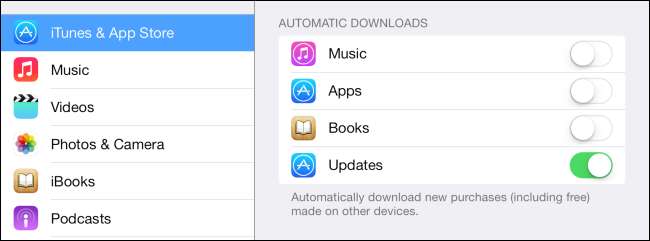
Muzică
Apple vă permite să descărcați din nou muzica cumpărată din iTunes Store în același mod. Cu toate acestea, există șanse mari să aveți propria muzică pe care nu ați achiziționat-o de pe iTunes. Poate ați petrecut timp copiind totul de pe vechile CD-uri și de atunci l-ați sincronizat cu dispozitivele dvs. prin iTunes.
Soluția Apple pentru aceasta se numește iTunes Match. Această funcție nu este gratuită, dar nu este deloc o afacere proastă. Pentru 25 USD pe an, Apple vă permite să încărcați toată muzica în contul iCloud. Apoi, puteți accesa toată muzica dvs. de pe orice iPhone, iPad sau iPod Touch. Puteți transmite în flux toată muzica dvs. - perfect dacă aveți o bibliotecă imensă și un spațiu de stocare redus pe dispozitiv - și puteți alege melodiile pe care doriți să le descărcați pe dispozitiv pentru utilizare offline.
Când adăugați muzică suplimentară pe computer, iTunes o va observa și o va încărca folosind iTunes Match, făcând-o disponibilă pentru streaming și descărcare direct de pe dispozitivele dvs. iOS fără sincronizare.
Această funcție poartă numele de iTunes Match, deoarece nu doar încarcă muzică - dacă Apple are deja o melodie pe care o încărcați, va „potrivi” melodia dvs. cu copia Apple. Aceasta înseamnă că este posibil să obțineți versiuni de calitate superioară ale melodiilor dvs. dacă le-ați extras de pe CD la o rată de biți mai mică.
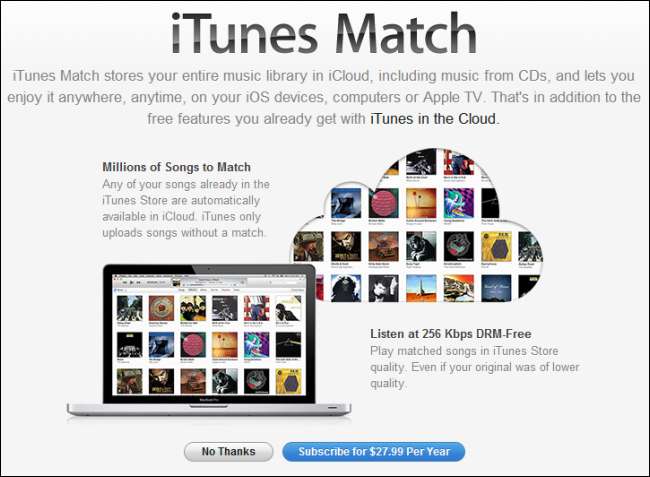
Podcast-uri
Nu trebuie să utilizați iTunes pentru a vă abona la podcast-uri și a le sincroniza cu dispozitivele dvs. Chiar dacă aveți un iPod Touch modest, puteți instala aplicația Apple Podcasts din magazinul de aplicații. Folosiți-l pentru a vă abona la podcast-uri și a le configura pentru a le descărca automat direct pe dispozitiv. Puteți utiliza și alte aplicații podcast pentru aceasta.
Copii de rezervă
Puteți continua să faceți copii de rezervă ale datelor dispozitivului dvs. prin iTunes, generând copii de rezervă locale stocate pe computer. Cu toate acestea, noile dispozitive iOS sunt configurate pentru a face automat o copie de siguranță a datelor pe iCloud. Acest lucru se întâmplă automat în fundal, fără ca măcar să fiți nevoiți să vă gândiți la asta și puteți restabili astfel de copii de siguranță atunci când configurați un dispozitiv, pur și simplu conectându-vă cu ID-ul dvs. Apple.
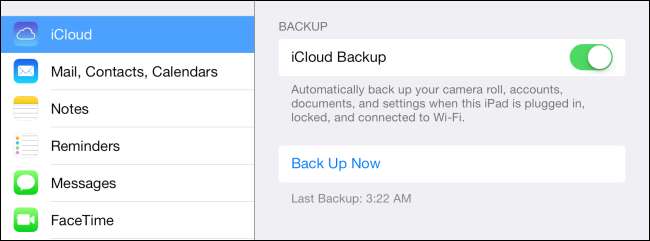
Personal Data
În zilele PalmPilots, oamenii foloseau programe desktop precum iTunes pentru a-și sincroniza e-mailurile, contactele și evenimentele din calendar cu dispozitivele lor mobile.
Probabil că nu ar trebui să sincronizați aceste date din computer. Trebuie doar să vă conectați la contul dvs. de e-mail - de exemplu, un cont Gmail - pe dispozitivul dvs. și iOS vă vor extrage automat e-mailul, contactele și evenimentele din calendar din contul dvs. asociat.
Fotografii
În loc să vă conectați dispozitivul iOS la computer și să sincronizați fotografiile de pe acesta, puteți utiliza o aplicație care vă încarcă automat fotografiile într-un serviciu web. Dropbox, Google+ și chiar Flickr au toate această funcție în aplicațiile lor. Veți putea să vă accesați fotografiile de pe orice computer și să aveți o copie de rezervă fără a fi necesară sincronizarea.
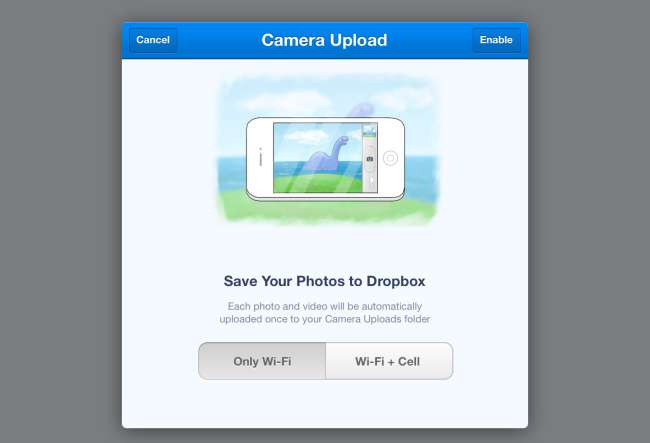
Poate fi necesar să utilizați iTunes dacă doriți să sincronizați muzică locală fără să plătiți pentru iTunes Match sau să copiați fișierele video locale pe dispozitivul dvs. Copierea fișierelor locale mari este singurul scenariu real în care ați avea nevoie de iTunes.
Dacă nu este nevoie să copiați astfel de fișiere, puteți continua și dezinstala iTunes de pe computerul Windows, dacă doriți. Nu ar trebui să aveți nevoie de el.







